Com a tecnologia do smartphone, veio o poder de fotografar cada pedaço dos nossos dias, do momento mais importante ao mais cotidiano. Para que essa enorme quantidade de fotos do celular não se perca, hoje é possível fazer backup automático de todas elas, realizando o armazenando em nuvem. Mesmo o iPhone tendo uma grande capacidade de armazenamento (que varia de 16 GB a 256 GB), essa medida deixa o usuário tranquilo em casos de roubo e perda do aparelho.
Além de salvar as fotos, esses serviços trazem outras vantagens, como permitir o acesso a elas em diferentes dispositivos ou facilitar a organização e a busca dos arquivos. Um exemplo é a divisão das fotos em pastas para cada pessoa que aparece nelas, como é o caso do Google Fotos. Conheça esta e outras opções para fazer o backup no iPhone:
1. iCloud
A nuvem da Apple permite um espaço de 5 GB gratuitos. Para autorizar o backup automático, entre em “Ajustes” e depois em “Fotos”. Ligue a chave “Fototeca do iCloud”. Logo abaixo, você tem a função “Otimizar no IPhone”. Ela vai substituir no celular os arquivos em alta resolução por versões otimizadas, que ocupam menos espaço, guardando as originais na nuvem.
2. Google Fotos
Este aplicativo vem instalado em aparelhos Android, mas pode ser baixado em aparelhos da Apple, a partir do cadastro com a conta do Google. Para ativar o backup, abra o app e clique em “Configurações”. Depois, toque em “Backup e Sincronização” e ative a chave de mesmo nome.
O armazenamento é ilimitado e gratuito para imagens com resolução até 16 megapixels. Já as maiores podem ser guardadas em tamanho original, mas só enquanto houver espaço no Google Drive, que tem limite de 15 GB.
Existe também a opção de liberar espaço do armazenamento interno, ou seja, apagar do celular o conteúdo que já está salvo na nuvem. Para isso, volte ao menu principal e clique em “Liberar espaço” e, na próxima tela, toque em “Liberar espaço no dispositivo”. Após autorizar mais uma vez a liberação, o app mostra quanto espaço foi liberado.
Todo conteúdo da nuvem pode ser acessado no próprio aplicativo instalado no iPhone, ou pela web, neste link.
3. Microsoft OneDrive
A partir do acesso com uma conta Microsoft, é possível usar o aplicativo OneDrive, no iOS. Este app oferece hoje armazenamento gratuito de até 5 GB. Para ativar o backup, abra o app e vá em “Configurações”. Toque em “Carregamento” e ative a chave, conforme imagem. Nessa mesma tela, você pode configurar para que o backup automático só aconteça quando o WiFi estiver sendo usado, para economia do seu pacote de dados.
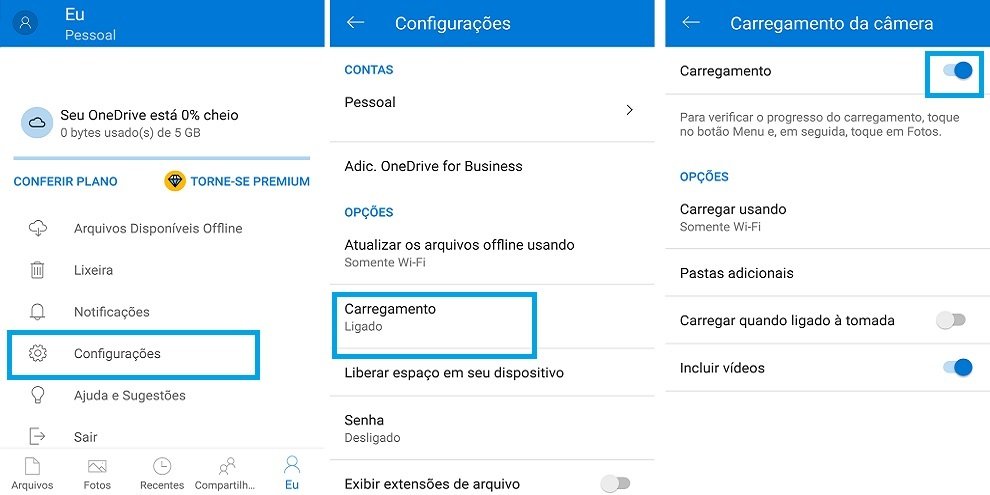
Categorias




























